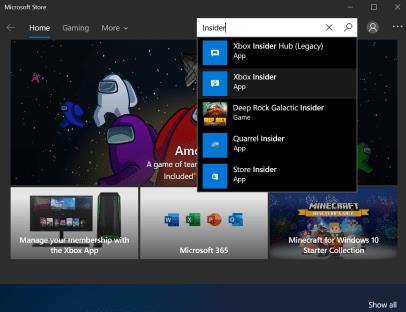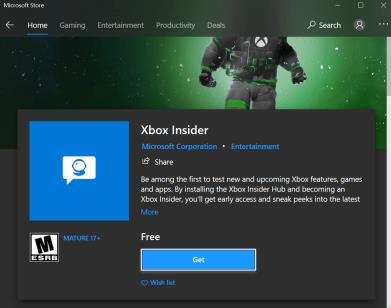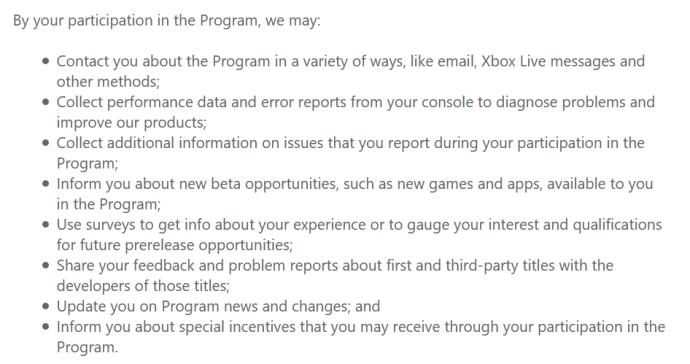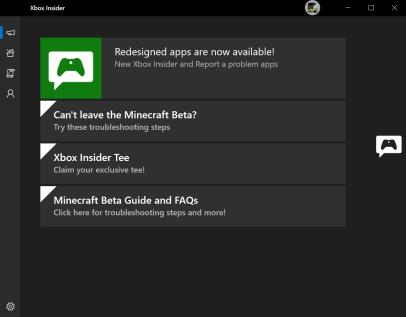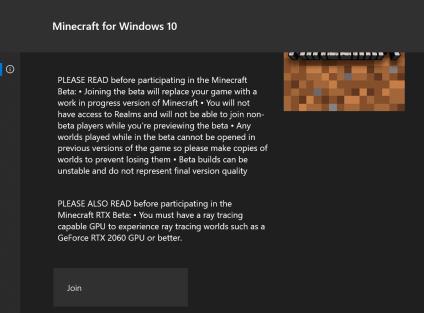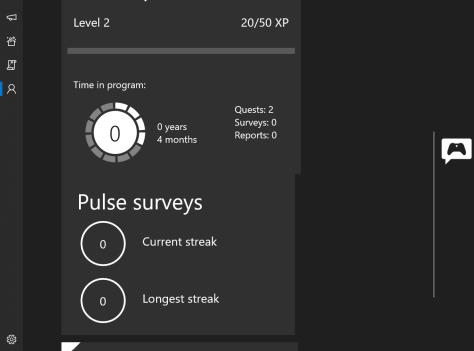Ganz gleich, ob Sie ein begeisterter Spieler sind oder einfach nur auf der Suche nach einer Beschäftigung sind: Betatester können neue Technologien vor allen anderen ausprobieren. Ehrlich gesagt ist es ein ziemlich süßer Auftritt, wenn man sich erst einmal darauf einlässt. Aber wie alles, was großartig ist, kann es ziemlich schwierig sein, sich einen begehrten Platz unter den Spielern zu sichern, die vor allen anderen mit den neuesten Updates spielen können.

Glücklicherweise haben wir die Recherche für Sie erledigt und die Informationen zusammengetragen, die Sie für die Teilnahme am Programm benötigen. Während einige Entwickler es Ihnen ermöglichen, einfach Betaversionen von Software herunterzuladen, geht Microsoft die Dinge etwas anders an. Das Unternehmen bietet Benutzern die Möglichkeit, sich für das Insider-Programm anzumelden.
Das Xbox Insider-Programm ermöglicht es Spielern, den Entwicklungspfad neuer Funktionen zu steuern und einen ersten Blick auf die neuen Inhalte zu werfen, die sich am Horizont abzeichnen. Es ist legitim und auch relativ einfach beizutreten.

So nehmen Sie am Xbox Insider-Programm teil
Um am Xbox Insider-Programm teilzunehmen, müssen Sie die Xbox Insider-App installieren. Sie können diese App auf Ihrer Xbox oder Ihrem PC installieren.
Die Installation der Xbox Insider-App auf dem PC ist einfach, wenn Sie diese Schritte befolgen:
Geben Sie in der Suchleiste von Windows „Store“ ein, um auf den Microsoft Store zuzugreifen. Suchen Sie in der oberen rechten Ecke nach „Xbox Insider“.
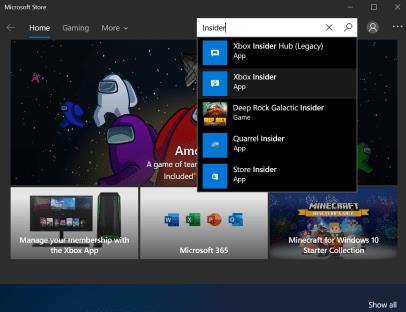
Klicken Sie auf „Get“, um die App zu installieren, und tippen Sie dann auf „Starten“, wenn die Installation abgeschlossen ist.
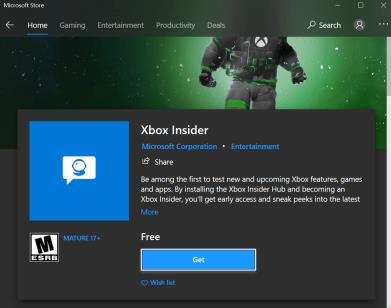
Melden Sie sich jetzt mit denselben Anmeldeinformationen, die Sie für Ihre Xbox verwenden, bei der App an. Nachdem Sie den Allgemeinen Geschäftsbedingungen des Programms zugestimmt haben, sind Sie angemeldet!
Sie können dies auch auf der Xbox-Konsole tun, ohne dass ein PC erforderlich ist. Sie müssen lediglich zum Microsoft Store gehen, nach der Xbox Insider-App suchen und sie installieren. Nachdem Sie sich angemeldet und die Allgemeinen Geschäftsbedingungen akzeptiert haben, sind Sie startklar!
Wie funktioniert das Insider-Programm?
Das Xbox Insider-Programm bietet Einzelpersonen die Möglichkeit, vorab veröffentlichte Versionen von Spielen und Software zu installieren. Beim Öffnen der App können Sie die verfügbaren Aufgaben anzeigen und alle auswählen, die kompatible Anforderungen erfüllen.
Wenn Sie ein neues Projekt übernehmen, erhält Microsoft Daten und Eingaben sowohl von Ihrem System als auch von Ihnen. Indem Sie die Allgemeinen Geschäftsbedingungen des Programms akzeptieren, erklären Sie sich damit einverstanden, Mitteilungen von Microsoft zu erhalten und bei Bedarf Berichte einzusenden.
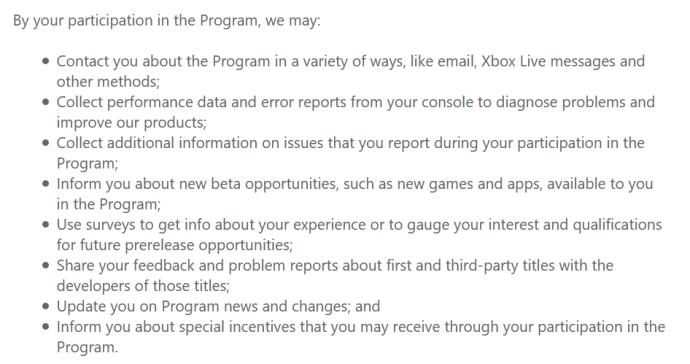
Das Xbox Insider-Programm bietet Testern verschiedene Stufen an. Die als „Ringe“ bekannten Tester beginnen in der Omega-Kategorie. Diese ist für jedermann zugänglich und ermöglicht Nutzern den Zugriff auf vorab veröffentlichte Updates kurz vor der Veröffentlichung. Als nächstes wechseln Sie nach einem Monat Amtszeit in den Delta Ring. Danach sind Sie endlich im Beta-Programm mit drei Monaten Laufzeit im Programm und haben mindestens Level 5 erreicht.
Wenn Sie es ernst meinen mit dem Testen für Microsoft, nehmen Sie an den Alpha-Ringen teil, die nur auf Einladung zugänglich sind. Das bedeutet im Grunde, dass Sie der Erste sind, der die neuesten Inhalte in die Hände bekommt, bevor sie an die Betatester weitergegeben werden.
Im Wesentlichen benötigen Sie eine mindestens dreimonatige Anstellung, um den Beta-Ring zu erreichen.
Nutzung der Insider-App
Nachdem Sie sich nun alle angemeldet haben und bereit sind, die neueste Software von Microsoft auf Ihrer Xbox zu testen, sehen wir uns an, was Sie mit der App machen können und wie Sie der größte Insider werden, den die Entwickler je gesehen haben!
Suchen Sie bei geöffneter App (wir verwenden einen PC, aber die Xbox-Benutzeroberfläche ist sehr ähnlich) die Symbole auf der linken Seite.
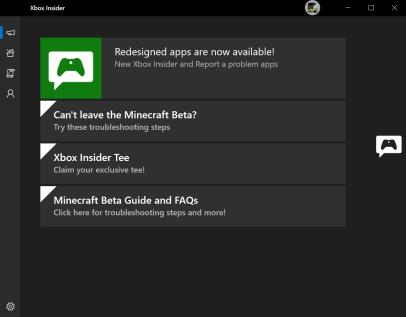
Auf der linken Seite der App sehen Sie einige Registerkarten. Über die erste Registerkarte gelangen Sie zur Hauptseitenübersicht. Im zweiten Schritt gelangen Sie zu den verfügbaren Vorschauen. Auf der dritten Registerkarte finden Sie Programme, denen Sie bereits beigetreten sind. Und schließlich gelangen Sie über den vierten Reiter zu Ihrer Profilübersicht.
Wenn Sie einige Aktivitäten übernehmen möchten, nutzen Sie den zweiten Tipp und sehen Sie, was für Sie verfügbar ist. Bedenken Sie, dass Sie nicht alles sehen, was Xbox zu bieten hat, sondern nur das, was die Entwickler zu bieten haben, das Ihren Systemanforderungen, Interessen usw. entspricht.
Wählen Sie eine Aktivität aus und klicken Sie auf „Beitreten“.
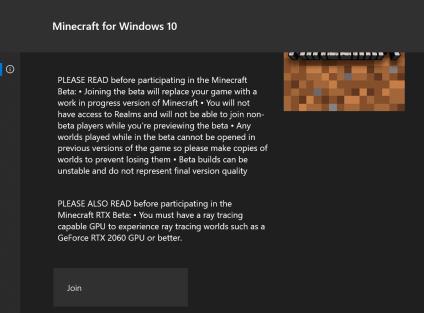
Unterschiedliche Aktivitäten haben unterschiedliche Aufforderungen. Befolgen Sie die Anweisungen und schon kann es losgehen.
Wenn Sie herausfinden möchten, in welcher Stufe Sie sich befinden, klicken Sie auf das vierte Symbol auf der linken Seite. Eine Seite wird angezeigt. Scrollen Sie nach unten zu dem Abschnitt, der Ihre Aktivität anzeigt. Sie können Ihre Stufe und Ihren Fortschritt sehen. Von hier aus können Sie bestimmen, was Sie tun müssen, um das nächste Level zu erreichen.
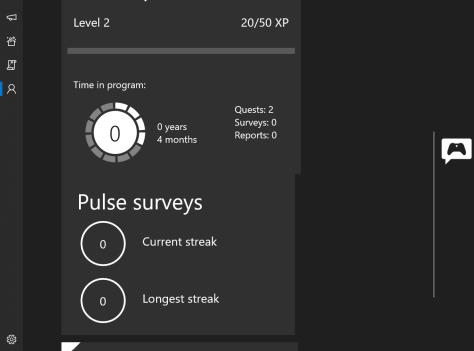
Häufig gestellte Fragen
Werden Betatester bezahlt?
Nein. Wenn Sie ein Testprogramm finden, das sich auszahlt, können Sie sich glücklich schätzen. Xbox-Betatester werden nicht bezahlt, aber sie erhalten vor allen anderen Zugriff auf coole neue Inhalte.
Kann ich das Insider-Programm verlassen?
Auf jeden Fall können Sie das Programm verlassen, wann immer Ihnen danach ist. Wählen Sie im Profilsymbol auf der linken Seite der Xbox Insider-App das Einstellungssymbol unten aus. Es erscheint eine neue Seite mit einem „X“-Symbol ganz rechts. Klicken Sie darauf. Klicken Sie dann auf die Option „Konto schließen“.